电脑直播手机摄像头无声音解决方法?
- 电脑设备
- 2025-04-09
- 13
- 更新:2025-04-09 01:26:03
电脑直播时手机摄像头无声音,这个问题可能会让直播的顺畅性大打折扣。为帮助您解决这一难题,本文将详细介绍排查和解决手机摄像头无声音的方法,确保您能够顺利进行直播。
一、检查手机摄像头音频设置
在开始直播之前,先检查手机上的摄像头音频设置是非常必要的。许多手机在默认情况下可能会关闭麦克风功能,以保护用户隐私。
步骤1:打开手机设置
打开手机的“设置”应用,找到“隐私”或“应用权限”等相关选项。
步骤2:检查麦克风权限
在“应用权限”中找到与直播相关的应用,比如OBS(OpenBroadcasterSoftware)或者您直播时所使用的APP,确保已经开启了麦克风权限。
步骤3:查看摄像头设置
在一些手机中,摄像头应用会有独立的音频权限设置。在摄像头或相机应用中,确保音频记录选项是打开状态。
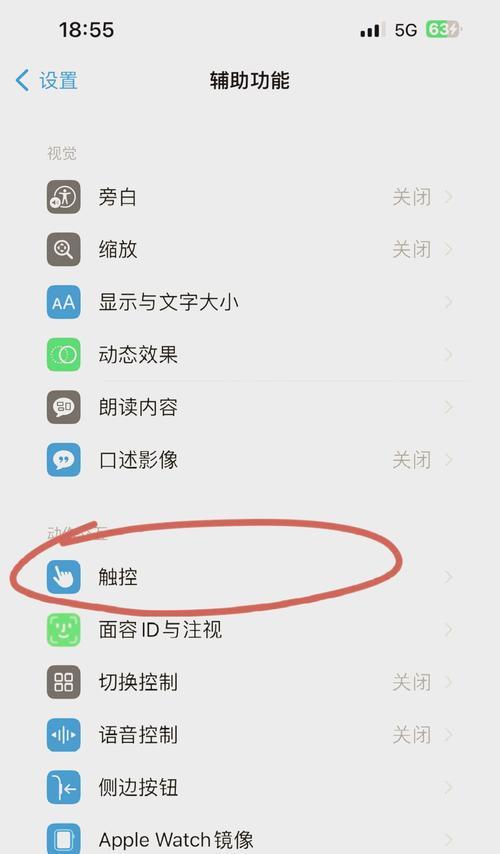
二、检查连接线和转接设备
如果您是通过外接设备(如转接线)连接手机和电脑进行直播,那么连接线或转接设备可能存在问题。
步骤1:确认线材完好
检查连接手机和电脑的线材是否完好无损,没有折痕或损坏的地方。
步骤2:检查接口兼容性
确保接口类型符合要求,例如USB-A、USB-C或Lightning接口,并且您的电脑或转接器支持相应接口。
步骤3:尝试使用其他转接设备
如果怀疑转接器或扩展坞有问题,可以尝试换一个相同的设备进行测试。

三、调整电脑音频输入设备设置
当确认手机和线材均无问题后,需要检查电脑端的音频设备设置。
步骤1:打开电脑声音设置
在电脑的系统设置中,找到“声音”设置,然后选择“输入”选项。
步骤2:选择正确的输入设备
确保电脑音频设置里选择的输入设备是您用于直播的麦克风设备,而不是电脑内置麦克风。
步骤3:测试音量水平
进行音量测试,确保输入设备可以接收到声音信号,并调整到合适的水平。
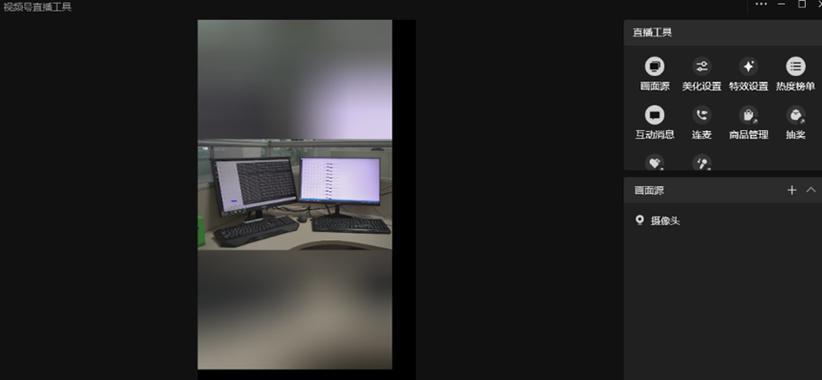
四、重新连接手机和电脑
在所有设置检查完毕后,重新连接手机与电脑,查看问题是否解决。
步骤1:完全断开连接
先完全断开手机和电脑之间的连接。
步骤2:重新连接并启动直播软件
重新连接线材,并启动直播软件,开始直播测试声音是否恢复正常。
五、使用专业软件进行问题诊断
如果您还没有找到问题所在,可以尝试使用一些专业软件来诊断问题。
步骤1:下载并安装音频测试软件
在电脑上安装一个音频测试软件,如“VoiceRecorder”或其他录制软件。
步骤2:使用软件录制声音
使用该软件录制声音,确认是否能够捕捉到手机摄像头的声音。
步骤3:检查软件中的音频源
确保软件中的音频源是来自手机摄像头的麦克风。
六、检查电脑驱动和系统更新
有时候,电脑的驱动或系统过时也会导致问题的出现。
步骤1:更新驱动程序
检查电脑声卡驱动是否为最新版本,可以通过设备管理器或官网下载最新驱动。
步骤2:系统更新
检查并安装操作系统的所有可用更新。
七、寻求专业帮助
如果以上步骤都无法解决您的问题,可能需要向专业人士求助,或联系手机和电脑的客服进行咨询。
步骤1:联系手机制造商
联系手机制造商的技术支持,说明情况并寻求帮助。
步骤2:联系电脑制造商
同样,联系电脑制造商的客服,了解是否为兼容性或其他系统问题。
通过以上七个步骤的细致排查和调整,大部分关于电脑直播手机摄像头无声音的问题应能得到有效解决。请根据您的实际情况,逐一排查,直至找到问题的根源。希望本文能够帮助您顺利完成直播任务,享受愉快的直播体验!















